Mac OS X: Oppkobling av hjemmeområde: Forskjell mellom sideversjoner
Fra IThjelp
(I hovedsak formatering) |
mIngen redigeringsforklaring |
||
| (33 mellomliggende versjoner av 7 brukere er ikke vist) | |||
| Linje 1: | Linje 1: | ||
[[en:Mac OS X: Connecting to your home directory]] | |||
'''For å koble til ditt [[hjemmeområde]] hos UiB som en nettverksdisk fra en privat maskin, må du være tilkoblet med [[Mac OS X: VPN|VPN]] eller [[Eduroam på Mac OS X |Eduroam]].''' | |||
<br/> | |||
For å koble deg til ditt hjemmeområde på din Mac-maskin må du først vite følgende. | |||
* Stasjonsnavnet ditt, dersom du ønsker å koble opp ditt Unix-hjemmeområde. Eksempel "finse.uib.no". Se punkt 2 i dette avsnittet. Vi kaller det togstasjon eller stasjonsnavn fordi serverne er navngitt etter togstasjoner langs Bergensbanen. | |||
* Tjenernavnet, dersom du ønsker å koble opp ditt Windows-hjemmeområde (gjelder bare ansatte, ikke studenter). Eksempel "skuld.uib.no". Se punkt 3 i dette avsnittet. | |||
* Ditt UiB-brukernavn og ditt UiB-passord. | |||
# I Finder: '''Gå''' -> '''Koble til tjener...''', eller benytt tastekombinasjonen '''cmd + k'''.<br/>[[File:kobleTilTjenerNo.png|400px]]<br/><br/><br/> | |||
# Skriv inn '''smb://uib;brukernavn@togstasjon.uib.no/brukernavn''' Klikk Koble til. '''NB! Alt skal skrives inn uten mellomrom.''' '''(*)'''<br/>[[File:Skjermbilde 2017-07-20 kl. 11.20.58.png|400px]]<br/><br/><br/> | |||
# Skriv inn '''smb://uib;brukernavn@tjenernavn.uib.no/underkatalog/brukernavn''' Klikk Koble til. <br/>[[File:Skjermbilde 2017-07-20 kl. 11.21.37.png|400px]]<br/><br/><br/> | |||
# Du autentiserer deg med tilhørighet/domene (her;uib), ditt UiB-brukernavn og ditt UiB-passord. Du kan be maskinen huske disse opplysningene ved å merke av "Arkiver dette passordet på nøkkelringen". <br/>[[File:BrukernavnOgPassord.png|400px]]<br/><br/><br/> | |||
# Ditt [[Hjemmeområde |hjemmeområde]] listes som en nettverksdisk i Finder.<br/>[[File:Hjemme.png|400px]] | |||
'''(*)''' | '''(*)''' | ||
'''NB! For punkt 2 og | '''NB! For punkt 2,3 og 4:''' | ||
Ordet brukernavn skal byttes ut med ditt eget brukernavn. | Ordet brukernavn skal byttes ut med ditt eget brukernavn. | ||
Ordet | Ordet togstasjon og tjenernavn skal byttes ut med navnet på serveren hvor ditt [[hjemmeområde]] ligger.''' | ||
'''Her er et konkret eksempel:''' | '''Her er et konkret eksempel:''' | ||
| Linje 32: | Linje 36: | ||
Her er der ikke nødvendig å oppgi en underkatalog. | Her er der ikke nødvendig å oppgi en underkatalog. | ||
Dersom du er usikker på hvor ''ditt hjemmeområde'' ligger kan du registrere en sak på [http:// | Dersom du er usikker på hvor ''ditt [[hjemmeområde]]'' ligger kan du registrere en sak på [http://hjelp.uib.no http://hjelp.uib.no] eller kontakte BRITA på 555 84700. Hvis du er student, kan du oppsøke [[brukerstøtte for studenter]]. | ||
[[Kategori:Bruksanvisninger]] | [[Kategori:Bruksanvisninger]] | ||
[[Kategori:Hjemmeområde]] | [[Kategori:Hjemmeområde]] | ||
[[Kategori:Privat datamaskin]] | [[Kategori:Privat datamaskin]] | ||
[[Kategori:Mac OS X | [[Kategori:Mac OS X]] | ||
Siste sideversjon per 23. mar. 2020 kl. 10:29
For å koble til ditt hjemmeområde hos UiB som en nettverksdisk fra en privat maskin, må du være tilkoblet med VPN eller Eduroam.
For å koble deg til ditt hjemmeområde på din Mac-maskin må du først vite følgende.
- Stasjonsnavnet ditt, dersom du ønsker å koble opp ditt Unix-hjemmeområde. Eksempel "finse.uib.no". Se punkt 2 i dette avsnittet. Vi kaller det togstasjon eller stasjonsnavn fordi serverne er navngitt etter togstasjoner langs Bergensbanen.
- Tjenernavnet, dersom du ønsker å koble opp ditt Windows-hjemmeområde (gjelder bare ansatte, ikke studenter). Eksempel "skuld.uib.no". Se punkt 3 i dette avsnittet.
- Ditt UiB-brukernavn og ditt UiB-passord.
- I Finder: Gå -> Koble til tjener..., eller benytt tastekombinasjonen cmd + k.
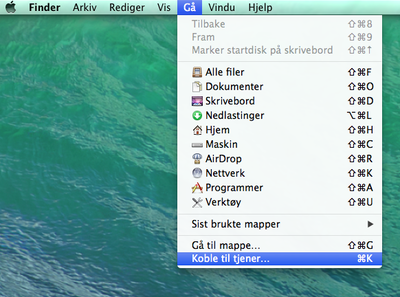
- Skriv inn smb://uib;brukernavn@togstasjon.uib.no/brukernavn Klikk Koble til. NB! Alt skal skrives inn uten mellomrom. (*)
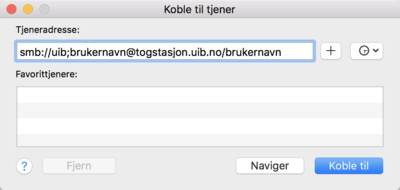
- Skriv inn smb://uib;brukernavn@tjenernavn.uib.no/underkatalog/brukernavn Klikk Koble til.
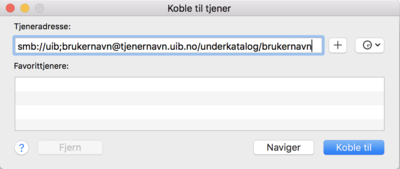
- Du autentiserer deg med tilhørighet/domene (her;uib), ditt UiB-brukernavn og ditt UiB-passord. Du kan be maskinen huske disse opplysningene ved å merke av "Arkiver dette passordet på nøkkelringen".
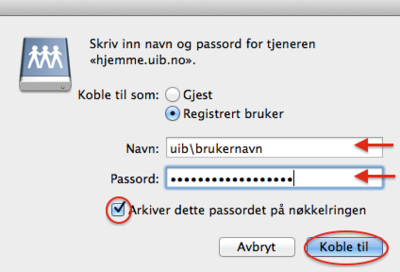
- Ditt hjemmeområde listes som en nettverksdisk i Finder.
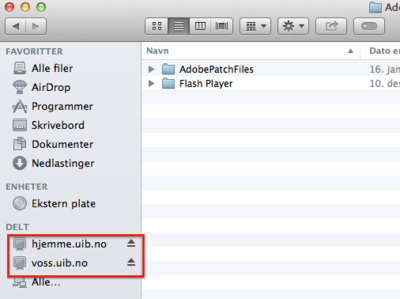
(*) NB! For punkt 2,3 og 4: Ordet brukernavn skal byttes ut med ditt eget brukernavn. Ordet togstasjon og tjenernavn skal byttes ut med navnet på serveren hvor ditt hjemmeområde ligger.
Her er et konkret eksempel: smb://uib;st11446@skuld.uib.no/home/st11446 Brukernavnet her er st11446. Servernavnet er Skuld. Navnet på underkatalogen er home.
Her er et annet konkret eksempel: smb://uib;st11446@ustaoset.uib.no/st11446 Brukernavnet her er st11446. Servernavnet er Ustaoset. Her er der ikke nødvendig å oppgi en underkatalog.
Dersom du er usikker på hvor ditt hjemmeområde ligger kan du registrere en sak på http://hjelp.uib.no eller kontakte BRITA på 555 84700. Hvis du er student, kan du oppsøke brukerstøtte for studenter.
